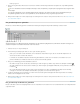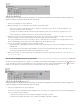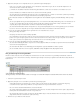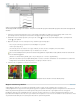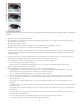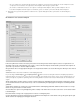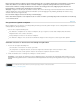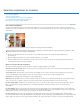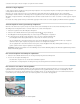Operation Manual
Naar boven
Naar boven
kader op te geven.
3. Sleep over het gebied dat u wilt selecteren. U tekent een vierkant of cirkelvormig selectiekader door tijdens het slepen Shift ingedrukt te
houden.
Als u een selectiekader vanuit het middelpunt wilt slepen, houdt u Alt (Windows) of Option (Mac OS) ingedrukt nadat u begonnen bent
met slepen.
U kunt het selectiekader van een selectiekadergereedschap verplaatsen door tijdens het slepen met het selectiegereedschap de
spatiebalk ingedrukt te houden. Laat de spatiebalk los als het selectiekader zich op de gewenste plaats bevindt.
4. Klik op Hoeken verfijnen om verdere aanpassingen aan te brengen in uw selectie en deze preciezer te maken. Lees hoe u de randen van
een selectie kunt verfijnen.
Het gereedschap Lasso gebruiken
Met de lasso tekent u willekeurig gevormde selectiekaders. Met dit gereedschap kunt u bijzonder nauwkeurige selecties maken.
Opties voor de lasso
A. Het gereedschap Lasso B. Het gereedschap Veelhoeklasso C. Het gereedschap Magnetische lasso D. Nieuwe selectie E. Toevoegen aan
selectie F. Verwijderen uit selectie G. Doorsnede maken met selectie
1. Selecteer de lasso in de gereedschapset.
2. In de balk met gereedschapsopties kunt u de lasso-opties instellen (optioneel).
Geef op of u een nieuwe selectie wilt maken, aan een bestaande selectie wilt toevoegen, uit een selectie wilt verwijderen of een
doorsnede van andere selecties wilt selecteren.
U verzacht een selectiekader zodat dit overvloeit in het gebied buiten de selectie door een waarde voor Doezelaar in te voeren.
Selecteer Anti-alias als u wilt dat de randen van de selectie vloeiend worden gemaakt.
3. Sleep om een willekeurig gevormd selectiekader te tekenen:
Als u wilt toevoegen aan de selectie, laat u de muisknop los. Druk vervolgens op Shift en sleep wanneer de aanwijzer verandert in .
Als u wilt verwijderen uit de selectie, laat u de muisknop los. Druk vervolgens op Alt (Option in Mac OS) en sleep wanneer de aanwijzer
verandert in
.
Als u rechte-lijnsegmenten wilt toevoegen, drukt u zonder de muisknop los te laten op Alt (Option in Mac OS). Laat de muisknop
vervolgens los en wanneer de aanwijzer verandert, klikt u op de plaats voor het einde van het segment.
4. U sluit het selectiekader door de muisknop los te laten. Een recht selectiesegment wordt getekend vanaf het punt waar u de muisknop
loslaat tot aan het beginpunt van de selectie.
5. Klik op Hoeken verfijnen om verdere aanpassingen aan te brengen in uw selectie en deze preciezer te maken. Lees hoe u de randen van
een selectie kunt verfijnen.
Het gereedschap Veelhoeklasso gebruiken
Met de veelhoeklasso tekent u rechte-lijnsegmenten van een selectiekader. Voor het tekenen van een selectiekader kunt u een onbeperkt aantal
segmenten maken.
130